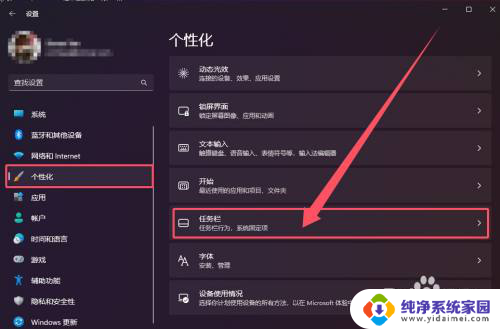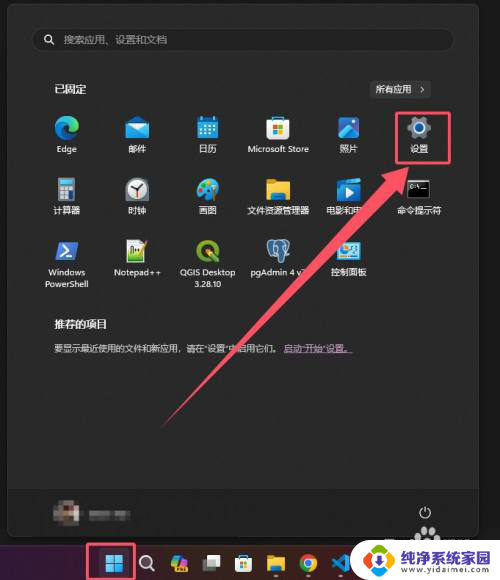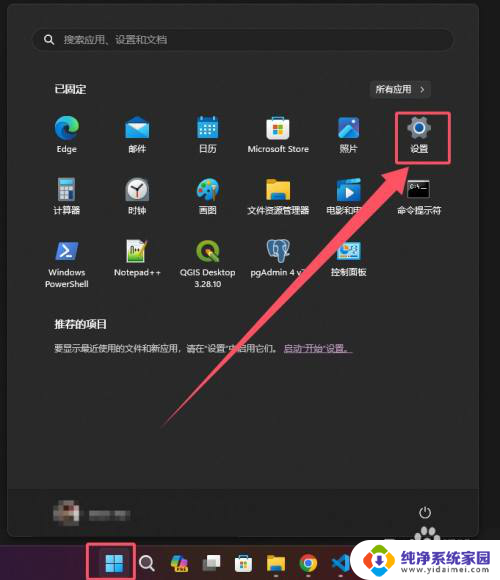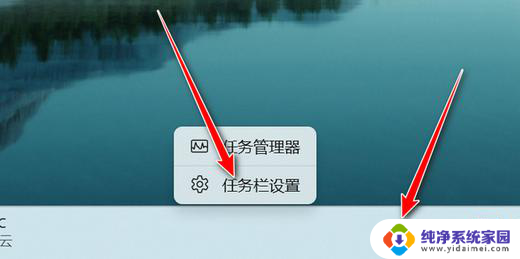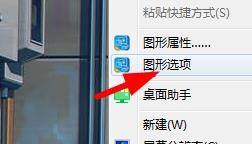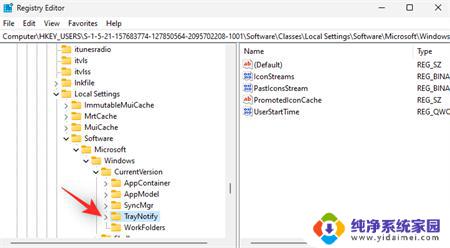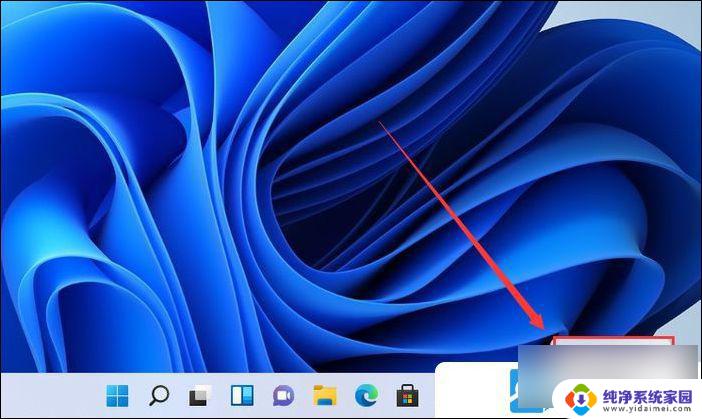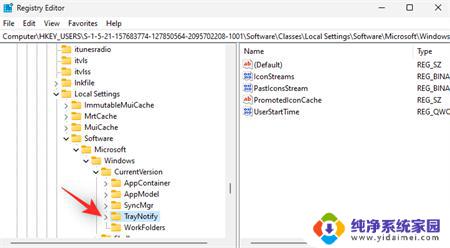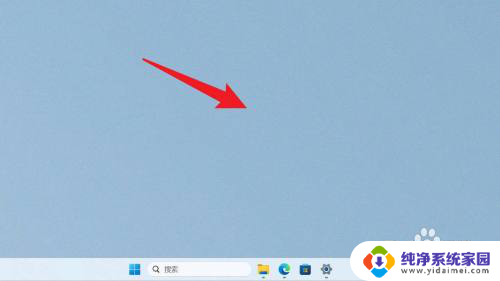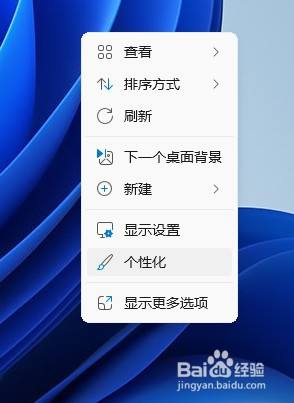win11怎么设置系统托盘图标 Win11系统托盘图标设置教程
更新时间:2025-01-07 13:52:37作者:xiaoliu
在Windows 11操作系统中,系统托盘是用户日常使用电脑时不可或缺的一部分,它不仅展示了当前的时间和日期,还包含了各种应用程序的图标,方便用户快速访问和管理各项功能,许多用户可能对如何设置和自定义这些托盘图标并不太了解。本文将为您提供详细的Win11系统托盘图标设置教程,帮助您轻松调整和管理这些图标,从而提升使用体验。无论是隐藏不常用的图标,还是添加常用应用,您都能通过简便的步骤实现个性化设置。让我们一起来吧!
方法如下:
1.第一步:在win11界面上,点击开始菜单后。点击【设置】选项
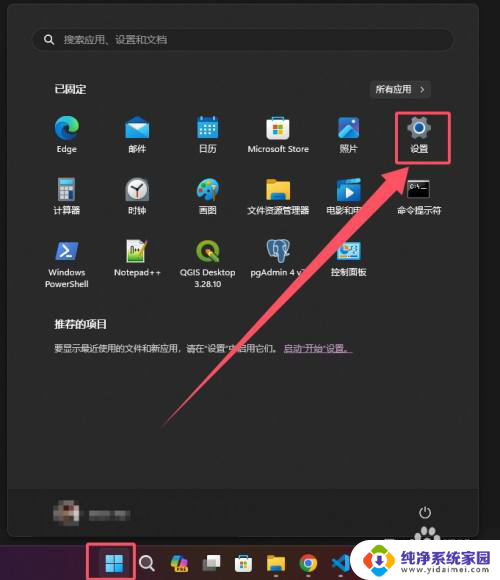
2.第二步:在设置界面上,选中个性化后,点击【任务栏】选项
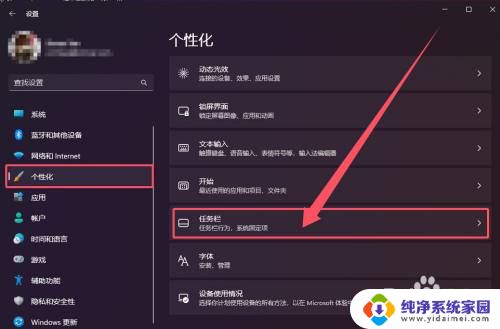
3.第三步:在任务栏界面上,点击【其他系统托盘图标】选项
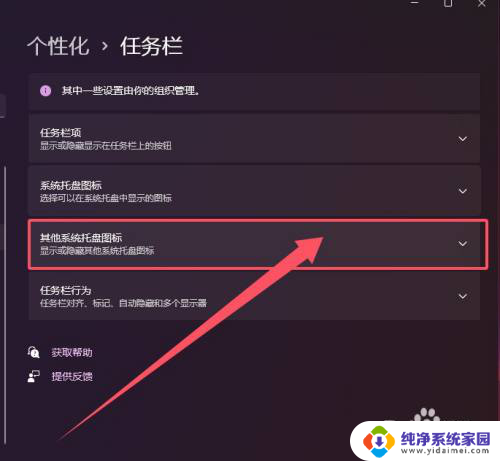
4.第四步:勾选或者取消在系统托盘的显示图标
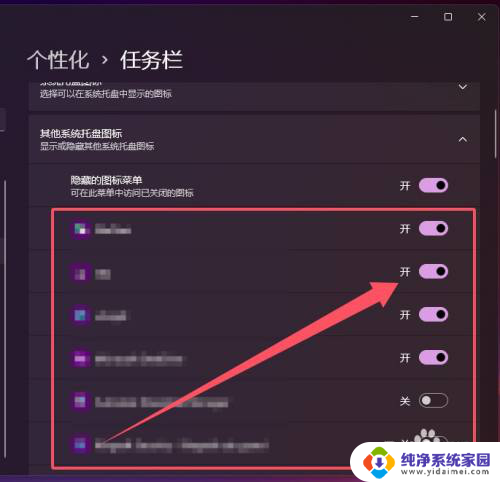
以上就是win11怎么设置系统托盘图标的全部内容,如果有遇到这种情况,那么你就可以根据小编的操作来进行解决,非常的简单快速,一步到位。